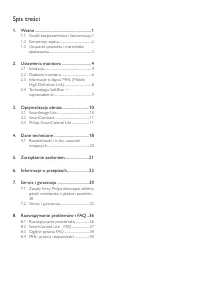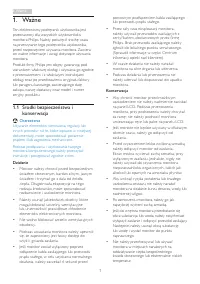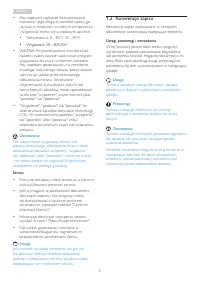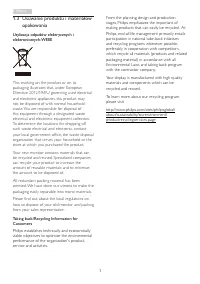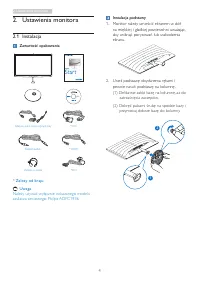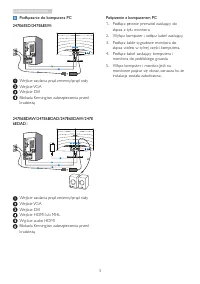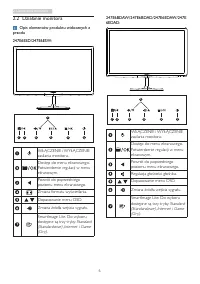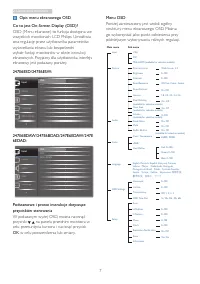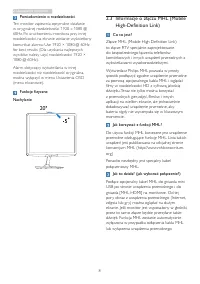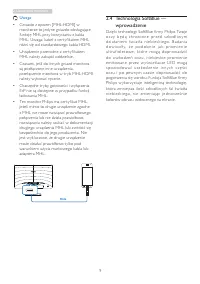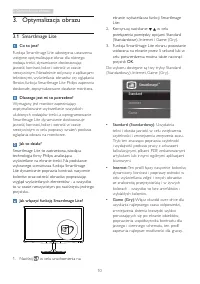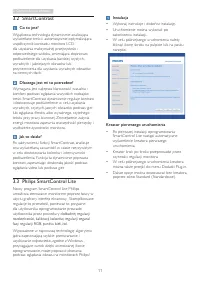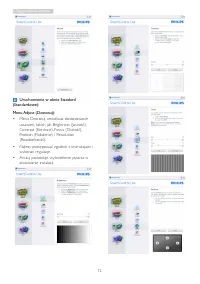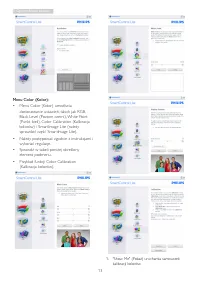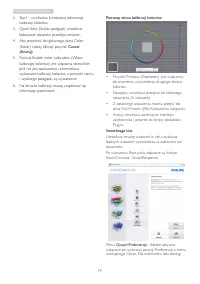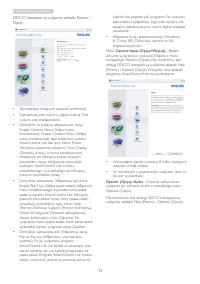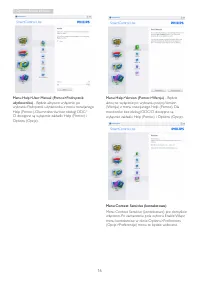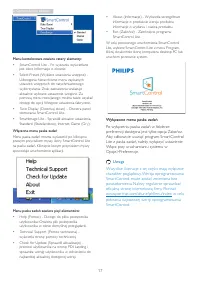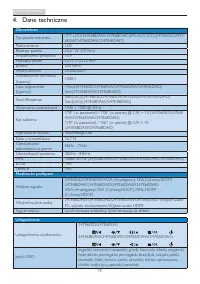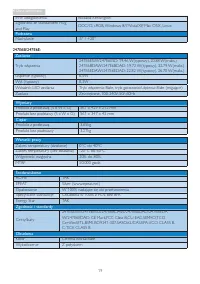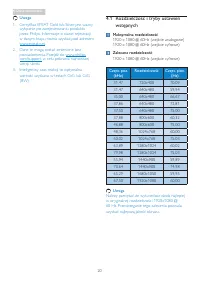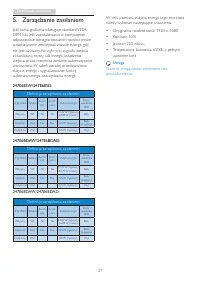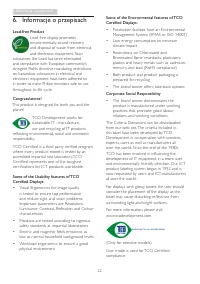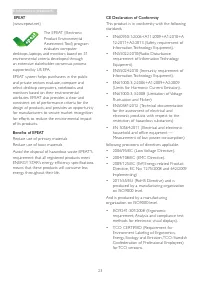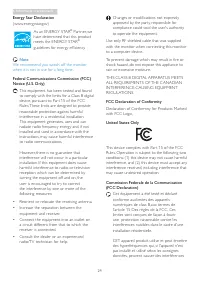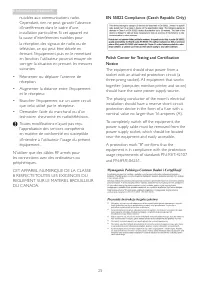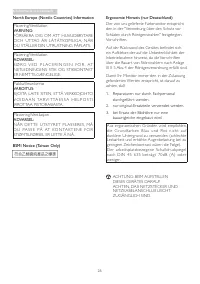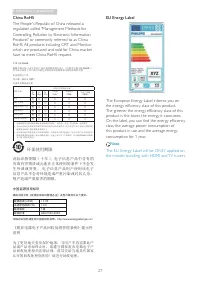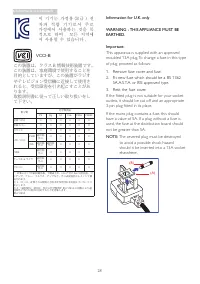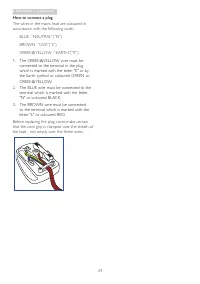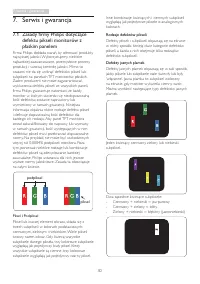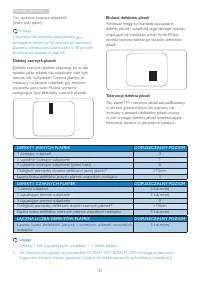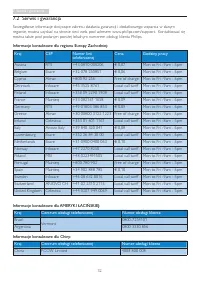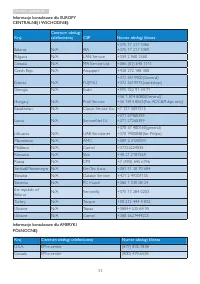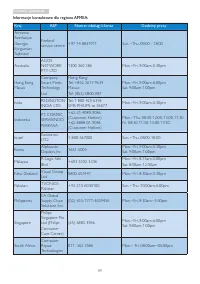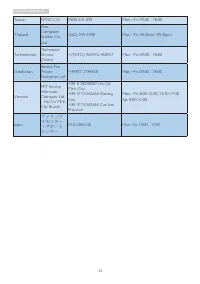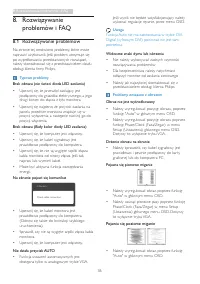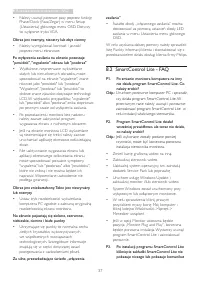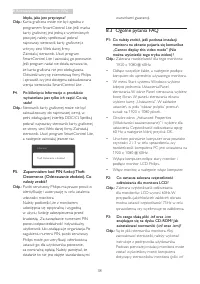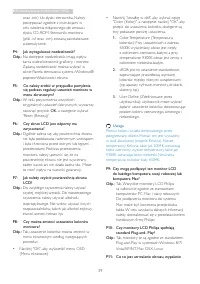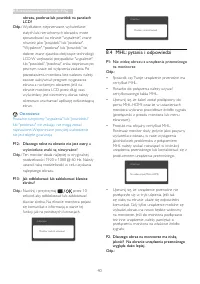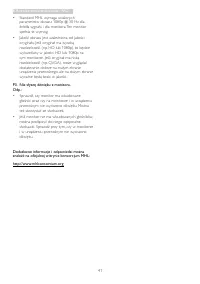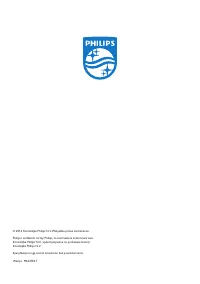Strona 2 - Spis treści
Spis treści 1. Ważne ...................................................... 1 1.1 Środki bezpieczeństwa i konserwacja .1 1.2 Konwencje zapisu ...........................................2 1.3 Usuwanie produktu i materiałów opakowania ........................................................3 2. Ustawi...
Strona 3 - Ważne; Środki bezpieczeństwa i; Ostrzeżenia; Używanie elementów sterowania, regulacji lub; Działanie
1 1. Ważne 1. Ważne Ten elektroniczny podręcznik użytkownika jest przeznaczony dla wszystkich użytkowników monitora Philips. Należy poświęcić trochę czasu na przeczytanie tego podręcznika użytkownika, przed rozpoczęciem używania monitora. Zawiera on ważne informacje i uwagi dotyczące używania monito...
Strona 4 - Konwencje zapisu; Uwagi, przestrogi i ostrzeżenia
2 1. Ważne • Aby zapewnić najlepsze funkcjonowanie monitora i jego długą żywotność należy go używać w miejscach, w których temperatura i wilgotność mieści się w podanym zakresie. • Temperatura: 0 - 40°C 32 - 95°F • Wilgotność: 20 - 80% RH • WAŻNE: Po pozostawieniu monitora bez nadzoru należy zawsze ...
Strona 6 - Ustawienia monitora; Instalacja; Zawartość opakowania; Uwaga
4 2. Ustawienia monitora 2. Ustawienia monitora 2.1 Instalacja Zawartość opakowania 247E 247E6 247E6 Philips and the Philips’ Shield Emblem are registered trademarks of Koninklijke Philips N.V. and are used under license from Koninklijke Philips N.V. Monitor driversSmartControl software User’s Manua...
Strona 7 - Podłączanie do komputera PC
5 2. Ustawienia monitora Podłączanie do komputera PC 247E6ESD/247E6ESW: 1 2 1 2 3 4 3 Wejście zasilania prąd zmienny/prąd stały Wejście VGA Wejście DVI Blokada Kensington zabezpieczenia przed kradzieżą 247E6BDAW/247E6BDAD/247E6EDAW/247E6EDAD : 1 2 1 2 3 4 5 6 3 4 4 Wejście zasilania prąd zmienny/prą...
Strona 8 - Działanie monitora; Opis elementów produktu widocznych z
6 2. Ustawienia monitora 2.2 Działanie monitora Opis elementów produktu widocznych z przodu 247E6ESD/247E6ESW: 247E 5 6 2 3 4 7 WŁĄCZENIE i WYŁĄCZENIE zasilania monitora. Dostęp do menu ekranowego . Potwierdzenie regulacji w menu ekranowym. Powrót do poprzedniego poziomu menu ekranowego . Zmiana for...
Strona 9 - Opis menu ekranowego OSD
7 2. Ustawienia monitora Opis menu ekranowego OSD Co to jest On-Screen Display (OSD)? OSD (Menu ekanowe) to funkcja dostępna we wszystkich monitorach LCD Philips. Umożliwia ona regulację przez użytkownika parametrów wyświetlania ekranu lub bezpośredni wybór funkcji monitorów w oknie instrukcji ekran...
Strona 10 - Powiadomienie o rozdzielczości; Informacje o złączu MHL (Mobile; Jak korzystać z funkcji MHL?
8 2. Ustawienia monitora Powiadomienie o rozdzielczości Ten monitor zapewnia optymalne działanie w or yginalnej rozdzielczości 1920 x 1080 @ 60Hz. Po uruchomieniu monitora przy innej rozdzielczości, na ekranie zostanie wyświetlony komunikat alarmu: Use 1920 × 1080 @ 60Hz for best results (Dla uzyska...
Strona 11 - Technologia SoftBlue —
9 2. Ustawienia monitora Uwaga • Gniazdo z opisem [MHL-HDMI] w monitorze to jedyne gniazdo obsługujące funkcję MHL przy korzystaniu z kabla MHL. Uwaga: kabel z cer tyfikatem MHL różni się od standardowego kabla HDMI. • Urządzenie przenośne z cer tyfikatem MHL należy zakupić oddzielnie. • Czasami, je...
Strona 12 - OK; Optymalizacja obrazu; SmartImage Lite; Dlaczego jest mi to potrzebne?
10 3. Optymalizacja obrazu ekranie wyświetlacza funkcji Smar tImage Lite; 2. Kontynuuj naciskanie w celu przełączenia pomiędzy opcjami Standard (Standardowe), Internet i Game (Gr y). 3. Funkcja Smar tImage Lite ekranu pozostanie widoczna na ekranie przez 5 sekund lub w celu potwierdzenia można także...
Strona 13 - SmartContrast; Philips SmartControl Lite; dokładnej regulacji
11 3. Optymalizacja obrazu 3.2 SmartContrast Co to jest? Wyjątkowa technologia dynamicznie analizująca wyświetlane treści i automatycznie optymalizująca współczynnik kontrastu monitora LCD dla uzyskania maksymalnej przejrzystości i odpowiedniego widoku, zmieniająca stopniowo podświetlenie dla uzyska...
Strona 14 - Uruchomienie w oknie Standard
12 3. Optymalizacja obrazu Uruchomienie w oknie Standard (Standardowe):Menu Adjust (Dostosuj): • Menu Dostosuj umożliwia dostosowanie ustawień, takich jak Brightness (Jasność), Contrast (Kontrast), Focus (Ostrość), Position (Położenie) i Resolution (Rozdzielczość). • Należy postępować zgodnie z inst...
Strona 15 - • Należy postępować zgodnie z instrukcjami i
13 3. Optymalizacja obrazu Menu Color (Kolor): • Menu Color (Kolor) umożliwia dostosowanie ustawień, takich jak RGB, Black Level (Poziom czerni), White Point (Punkt bieli), Color Calibration (Kalibracja kolorów) i Smar tImage Lite (należy sprawdzić część Smar tImage Lite). • Należy postępować zgodni...
Strona 16 - Cancel
14 3. Optymalizacja obrazu 2. Star t - uruchamia 6-krokową sekwencję kalibracji kolorów. 3. Quick View (Szybki podgląd) umożliwia ładowanie obrazów przed/po zmianie. 4. Aby powrócić do głównego okna Color (Kolor) należy kliknąć przycisk Cancel (Anuluj) . 5. Funkcja Enable color calibration (Włącz ka...
Strona 17 - DDC/CI dostępne są wyłącznie zakładki Pomoc i
15 3. Optymalizacja obrazu DDC/CI dostępne są wyłącznie zakładki Pomoc i Opcje. • Wyświetlanie bieżących ustawień preferencji. • Zaznaczone pole wyboru włącza funkcję. Pole wyboru jest przełącznikiem. • Domyślnie na pulpicie włączona jest opcja Enable Context Menu (Włącz menu kontekstowe). Enable Co...
Strona 19 - Wyłączone menu paska zadań
17 3. Optymalizacja obrazu Menu kontekstowe zawiera cztery elementy: • Smar tControl Lite - Po wybraniu wyświetlane jest okno Informacje o ekranie. • Select Preset (Wybierz ustawienia wstępne) - Udostępnia hierarchiczne menu zapisanych ustawień wstępnych do natychmiastowego wykorzystania. Znak zazna...
Strona 20 - Dane techniczne; LED
18 4. Dane techniczne 4. Dane techniczne Obraz/ekran Typ panela monitora TFT LCD(247E6BDAW/247E6BDAD);IPS-ADS LCD(247E6ESD/247E6ESW/247E6EDAW/247E6EDAD) Podświetlenie LED Rozmiar panela 23,6'' W (59,9cm) Współczynnik proporcji 16:9 Podziałka pikseli 0,272 x 0,272 mm Jasność 250 cd/m² Smar tContrast ...
Strona 21 - Kolor
19 4. Dane techniczne Inne udogodnienia Blokada Kensington Zgodność ze standardem Plug and Play DDC/CI, sRGB, Windows 8/7/Vista/XP, Mac OSX, Linux Podstawa Nachylanie -5° / +20° 247E6B/247E6E: Zasilanie Tr yb włączenia 247E6ESW/247E6ESD: 19.46 W( typowy ), 20.88 W( maks .) 247E6BDAW/247E6BDAD: 19.72...
Strona 22 - Rozdzielczość i tryby ustawień; Maksymalna rozdzielczość
20 4. Dane techniczne Uwaga 1. Cer tyfikat EPEAT Gold lub Silver jest ważny wyłącznie po zarejestrowaniu produktu przez Philips. Informacje o stanie rejestracji w danym kraju, można uzyskać pod adresem www.epeat.net . 2. Dane te mogą zostać zmienione bez powiadomienia. Przejdź do www.philips. com/su...
Strona 23 - Zarządzanie zasilaniem; Definicja zarządzania zasilaniem
21 5. Zarządzanie zasilaniem 5. Zarządzanie zasilaniem Jeśli kar ta graficzna obsługuje standard VESA DPM lub jeśli zainstalowano w komputerze odpowiednie oprogramowanie, monitor może automatycznie zmniejszać zużycie energii, gdy nie jest używany. Po wykr yciu sygnału wejścia z klawiatur y, myszy lu...
Strona 32 - Serwis i gwarancja; Zasady firmy Philips dotyczące; podpiksel; Rodzaje defektów pikseli
30 7. Serwis i gwarancja 7. Serwis i gwarancja 7.1 Zasady firmy Philips dotyczące defektu pikseli monitorów z płaskim panelem Firma Philips dokłada starań, by oferować produkty najwyższej jakości. Wykorzystujemy niektóre najbardziej zaawansowane, przemysłowe procesy produkcji i surową kontrolę jakoś...
Strona 33 - Trzy sąsiednie świecące subpiksele
31 7. Serwis i gwarancja Trzy sąsiednie świecące subpiksele (jeden biały piksel). Uwaga Czerwona lub niebieska jasna plamka jest jaśniejsza o więcej niż 50 procent od sąsiednich plamek, a zielona jasna plamka jest o 30 procent jaśniejsza od sąsiednich plamek. Defekty czarnych plamek Defekty czarnych...
Strona 34 - Informacje kontaktowe dla regionu Europy Zachodniej:
32 7. Serwis i gwarancja 7.2 Serwis i gwarancja Szczegółowe informacje dotyczące zakresu działania gwarancji i dodatkowego wsparcia w danym regionie, można uzyskać na stronie sieci web, pod adresem www.philips.com/suppor t. Kontaktować się można także pod podanym poniżej lokalnym numerem obsługi kli...
Strona 35 - Informacje kontaktowe dla EUROPY
33 7. Serwis i gwarancja Informacje kontaktowe dla EUROPY CENTRALNEJ I WSCHODNIEJ: Kraj Centrum obsługi telefonicznej CSP Numer obsługi klienta Belarus N/A IBA +375 17 217 3386 +375 17 217 3389 Bulgaria N/A LAN Ser vice +359 2 960 2360 Croatia N/A MR Ser vice Ltd +385 (01) 640 1111 Czech Rep. N/A As...
Strona 38 - Rozwiązywanie problemów i FAQ; Rozwiązywanie; Rozwiązywanie problemów; Typowe problemy; Pojawia się poziome miganie
36 8. Rozwiązywanie problemów i FAQ 8. Rozwiązywanie problemów i FAQ 8.1 Rozwiązywanie problemów Na stronie tej omówiono problemy, które może naprawić użytkownik. Jeśli problem utrzymuje się po wypróbowaniu przedstawionych rozwiązań, należy skontaktować się z przedstawicielem działu obsługi klienta ...
Strona 39 - SmartControl Lite - FAQ
37 8. Rozwiązywanie problemów i FAQ • Należy usunąć pionowe pasy poprzez funkcję Phase/Clock (Faza/Zegar) w menu Setup (Ustawienia) głównego menu OSD. Dotyczy to wyłącznie tr ybu VGA. Obraz jest rozmyty, nieostry lub zbyt ciemny • Należy wyregulować kontrast i jasność poprzez menu ekranowe. Po wyłąc...
Strona 40 - Zapomniałem kod PIN funkcji Theft; Ogólne pytania FAQ
38 8. Rozwiązywanie problemów i FAQ błędu, jaka jest przyczyna? Odp.: Kar ta graficzna może nie być zgodna z programem Smar tControl Lite. Jeśli marka kar ty graficznej jest jedną z wymienionych powyżej, należy spróbować pobrać najnowszy sterownik kar ty graficznej z witr yny sieci Web danej firmy. ...
Strona 42 - Ostrzeżenie; MHL: pytania i odpowiedzi; Nie widzę obrazu z urządzenia przenośnego
40 8. Rozwiązywanie problemów i FAQ obrazu, poobraz lub powidok na panelach LCD? Odp.: Wydłużone, nieprzerwane wyświetlanie stałych lub nieruchomych obrazów może spowodować na ekranie "wypalenie", znane również jako "powidok" lub "poobraz". "Wypalenie", "poobraz&#...
Strona 43 - Nie słyszę dźwięku z monitora.
41 8. Rozwiązywanie problemów i FAQ • Standard MHL wymaga ustalonych parametrów obrazu: 1080p @ 30 Hz dla źródła sygnału i dla monitora. Ten monitor spełnia te wymogi. • Jakość obrazu jest uzależniona od jakości or yginału. Jeśli or yginał ma wysoką rozdzielczość (np. HD lub 1080p), to będzie wyświe...